【我的技术我做主】IT屌丝DIY打造6盘位家用NAS服务器
2015-08-14 22:47
423 查看
一、为什么需要NAS存储?
一直以来用的百度云,并自己配置了一个2TB的硬盘做日常数据备份,后来发现百度云限速!而且存在各种各样的不安全(苹果事件、米国事件的都懂的啦!),而且自己2TB的硬盘一直没有做数据备份一直感觉不安全(搞IT人的心病),没有RAID数据安全无法保证,加上现在给孩子照相越来越多、蓝光高清、各种测试需要存储空间,NAS的需求越来越严重了,所以建立一个自己的NAS存储势在必行!当然在成本、造价、功能考虑,性价比当然是越高越好了!二、硬件选型
1、主板u 支持双千兆网口的(端口聚合);u 迷你小板(占用空间小);
u 至少4个SATA口;
u 支持RAID0、5、10等(实现RAID阵列);
u 功耗不能太高100W以下;
型号:我这是选择的MSI IM-Q35 二手银行工控板;
优点:价格便宜、双千兆网口、5.1声道、RAID、Mini-ITX、支持4个以上SATA;
规格说明:
u 集成芯片:显卡/网卡/声卡
u 主芯片组:Intel Q35
u 芯片厂商:Intel
u 芯片组描述:采用Intel Q35 + ICH9DO芯片组
u 音频芯片:集成5.1声道声卡
u 图形芯片:集成Intel GMA 3100显卡
u 网络芯片:板载Intel 82566DM+82573L千兆网卡
u CPU规格
u 适用平台:Intel平台
u CPU种类:Core 2 Quad/Core 2 Duo/Pentium/Celeron
u CPU描述:支持Intel Core 2 Quad, Core 2 Duo, Pentium Dual-Core, Celeron处理器
u CPU插槽:Socket 775
u 支持CPU数量:1
u 内存规格
u 内存类型:DDR2
u 内存描述:支持双通道DDR2 667/800内存,最高支持4GB
u 扩展插槽
u 显卡插槽:无
u PCI插槽:1条PCI 插槽
u IDE插槽:一个IDE插槽
u SATA接口:4个SATAII接口,支持RAID 0/1/5/10
u I/O接口
u USB接口:8个
u 外接端口:VGA接口[1]
u 板型
u 主板板型:Mini-ITX
u 外形尺寸:170×170mm
u 其他参数
u 电源插口:一个四针,一个20针电源接口
样图:

2、机箱n NAS小机箱,支持4个盘位以上;
n 支持标准AIX电源或1U服务器电源;
机箱型号:我这里选择的是乔思伯 v6,选择它的原因是因为支持4个SATA硬盘,并且通过自己DIY改造一下,可以实现6个3.5盘位SATA,且支持AIX标准电源;

3、硬盘u 2TB以上硬盘(满足未来3-5年硬盘需求);
u 稳定性好,最好支持NAS(建议型号:WD NAS 红盘、企业级黑盘)
样图:


我这里选择的是黑盘,最主要的一个原因是:水货便宜,且黑盘安全、稳定;
4、电源由于并没有配置显卡,但根据各设备功耗:
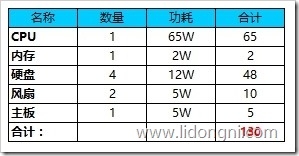
航嘉电源功耗计算: http://dealer.huntkey.com/huntkeyold/Support/pwcount.aspx

根据航嘉功率计算大约在152W左右,但由于无此型号主板所以采用G41代替,IM-Q35的功耗应该更低一些;
电源的功率根据计算在200W足以,不需要太大;
三、整体造价
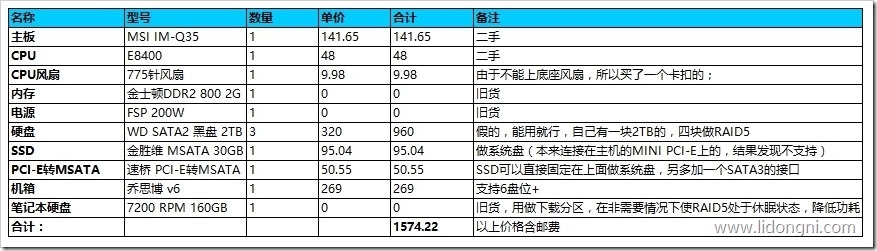
总成本为:1574.22,价格在预算范围内,主要是因为硬盘及机箱价格将整体价格抬了,如果对机箱没有什么要求,可以采用旧机箱,可以节约269RMB;
四、硬件采购到货
主板二手全固体电容,双千兆网卡、5.1声道;
二手内存条,一代、二代、笔记本内存都有;

硬盘到货,装机后再测试硬盘好坏;

机箱到货

SSD到货

五、开始组装
由于乔思伯 v6机箱空间利用充足,所以在每安装一个设备的时候都需要按步骤来,不然会出现无法安装的情况,本以为MSATA安装在主板后方完美融合,结果发现是错的,只能怪自己没有提前查看官方文档,测试启动的时候,无法正常显示SSD,因此组装的过程中停摆了两天,等待PCI-E转MSATA板卡;
官方文档说明如下图所示:(在google找的,国内MSI官网无法找到相关资料)
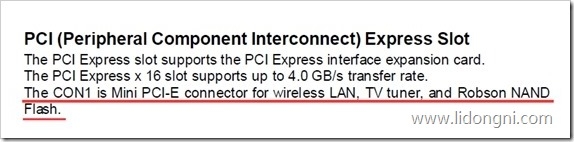
附主板接线图
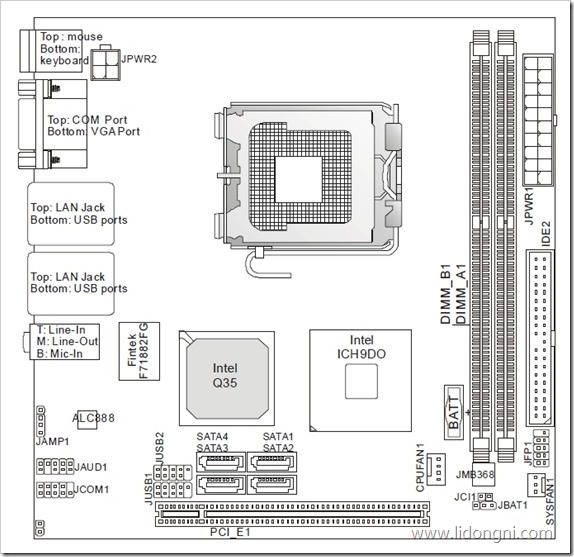
硬盘安装

PCI-E转SATA卡
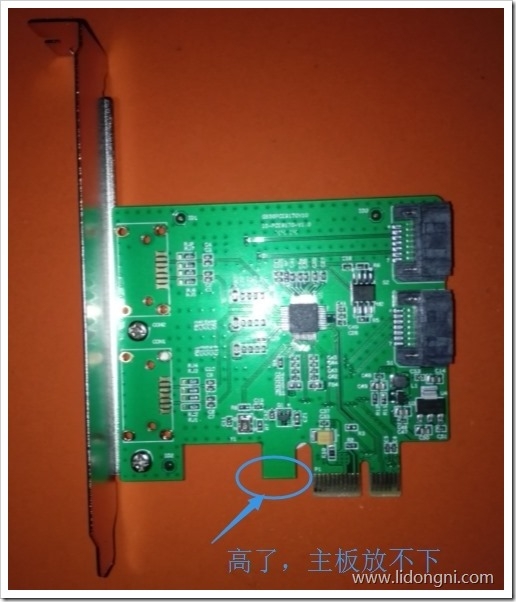
由于底部卡位太高,造成无法正常安装,看来得手工处理一下了;

还好有锯子,锯去一截;

短了一接了;

插上试试,完美OK!
侧盘位硬盘与主板跳线连接

由于机箱太小,而硬盘设备太多,所在在整个安装过程中,为了更加合理发的布局,花费了很多心思,终于将整机安装完成;
六、NAS系统部署
1、NAS系统的选型在组建NAS前期测试了多个NAS系统:FreeNAS、NAS4Free、OpenFiler、OpenMediaVault也看了很多关于这方面的系统性能评测,未能够找到一个符合我需求的;u 端口聚合(两个千兆网口,不聚合浪费了)
u Software RAID
u 迅雷VIP离线下载
u 流媒体视频播放
u 远程唤醒
u 对外提供FTP服务
u 提供存储服务给虚拟化平台服务器使用(NFS、SMB3.0)
u 自身可以观影
u 偶尔用来上网
2、磁盘坏道检测在部署系统之前检测磁盘好坏是必须的了,毕竟对这个水货产品还是不放心,不能拿自己的宝贵资料当儿戏啊,都是崽崽的照片啊,从出生到现在....,扯多了!从PE启动检测了一下,2TB的磁盘4块,花了一个晚上才检测完成(具体几点检测完成的就知道了,睡觉了!@-@);无异常,杠杠的;
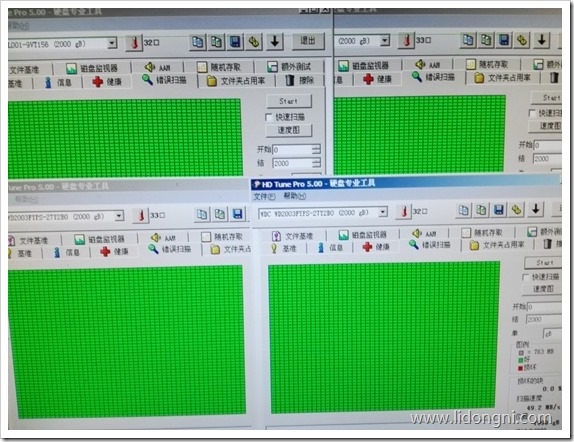
由于另外一个盘中有数据,需要先将其它3个盘组成RAID5,然后将数据迁移到RAID5上,再将另外一个盘添加到RAID中;
创建卷顺序:物理磁盘——存储池——虚拟磁盘——卷;
删除存储池顺序:删除卷——删除虚拟磁盘——删除存储池
添加物理磁盘:在存储池层面添加即可,然后分配到虚拟磁盘即可,当然虚拟磁盘需要在配置的时候设置成“精简”模式,“固定”模式是无法扩展磁盘大小的;
物理磁盘层面容错方案:热备盘
虚拟磁盘层面容错方案:Software RAID
3、存储池创建
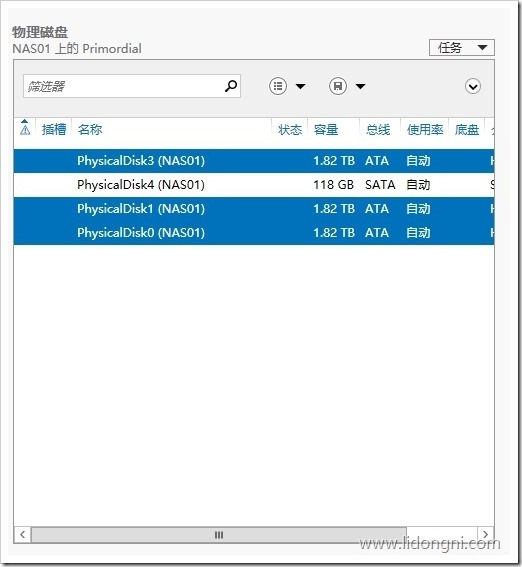
选择对应的盘符,右击“新建存储池”,出现以下向导模式;
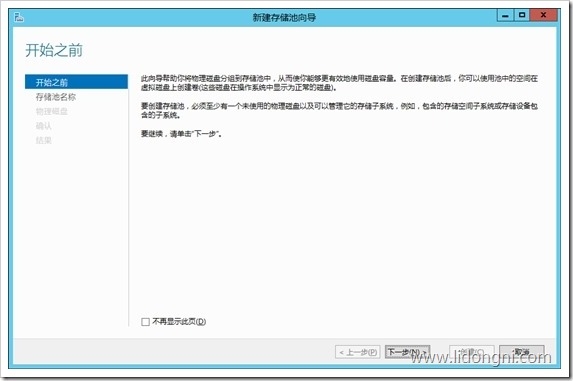
定义存储池名称“下一步”
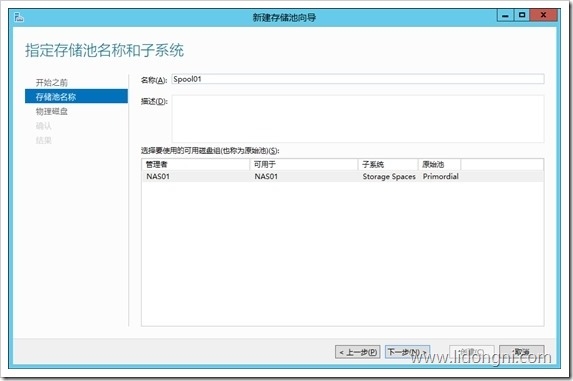
这里有三种分配方式:自动、手动、热备,重点说下热备:如RAID5模式,如果添加一个热备盘,当一块盘坏了后,热备盘会直接顶上去使用,这样就避免了坏一块以后,还没有来得及更换这块硬盘,另一块又坏了,造成RAID崩溃问题;(有时候人就是这么背,记得年前的时候一台服务器同时两个盘亮黄灯,心里在想这下坏了,这么背的事情发生在我身上,还好是两个不同RAID里面的盘,一个RAID1、一个RAID5)
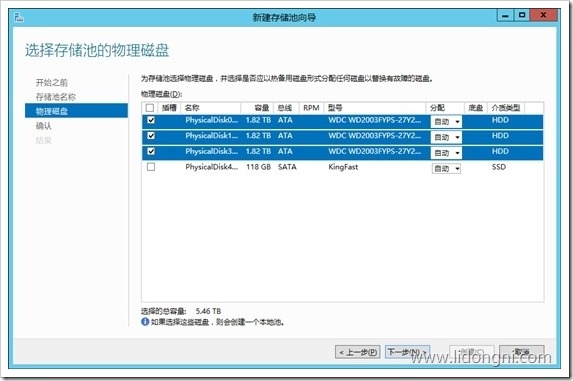
创建
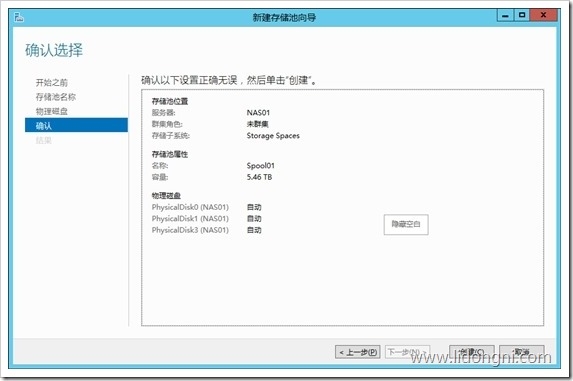
完成以后,存储池中会显示一个SPOOL01的存储池;这就是Windows JBOD的过程了;即将所有不同类型、不同转速、不同品牌的磁盘整合成一个池,实现逻辑上的磁盘;
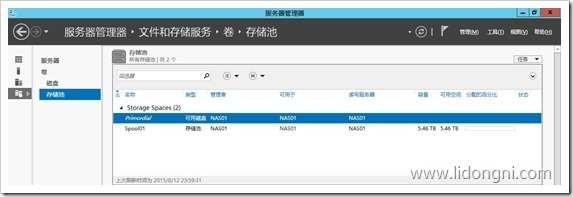
4、虚拟磁盘创建存储池创建以后,就需要创建虚拟磁盘了,即VHDX;
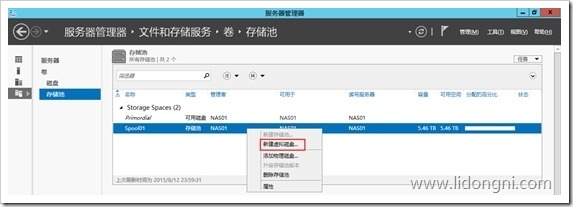
打开创建向导;

选择对应的存储池,这里我们可以看到容量显示为5.46TB,一般2TB的硬盘实际硬盘容量大小为1.81TB左右,因为理论值为1024,而厂商实际值为1000,所以实际容量会与标识容量不同;
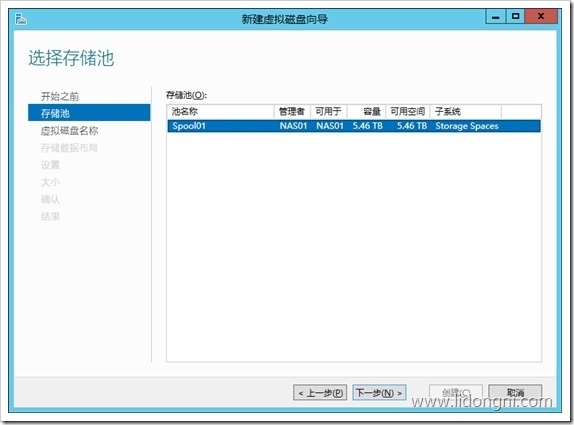
输入虚拟磁盘的名称,由于我这里没有SSD,所以无法创建分层存储(在我的另一台服务器上是有做分层存储的);
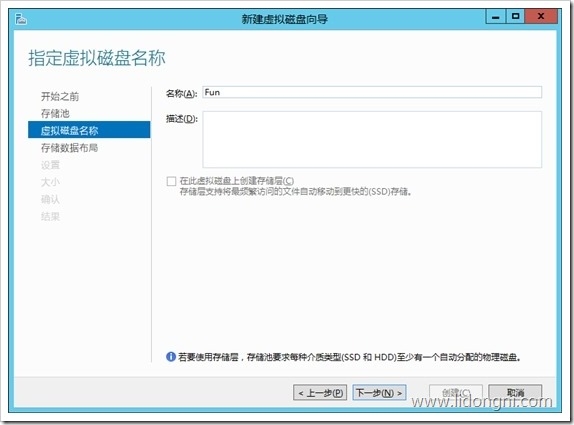
这里有三种模式,一种simple即为RAID0、Mirror即为RAID1(当然这不是绝对的),Parity即为RAID5,这里我选择Parity(因为娱乐盘,主要用于存放电影,要求容量大,读取性能强就OK)
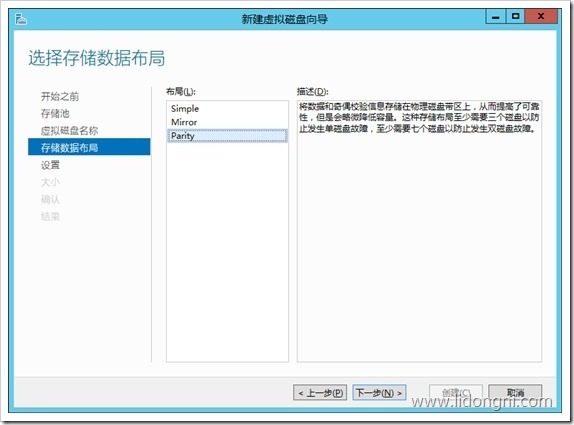
这里显示最大容量为3.63TB,怎么算的了?
3*1.81TB=5.43TB,5.43TB做RAID5,即只有两个盘的空间大小了:5.43/3*2=3.62TB左右;
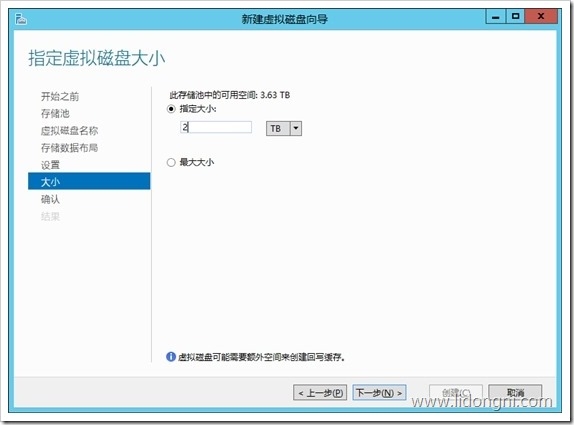
创建
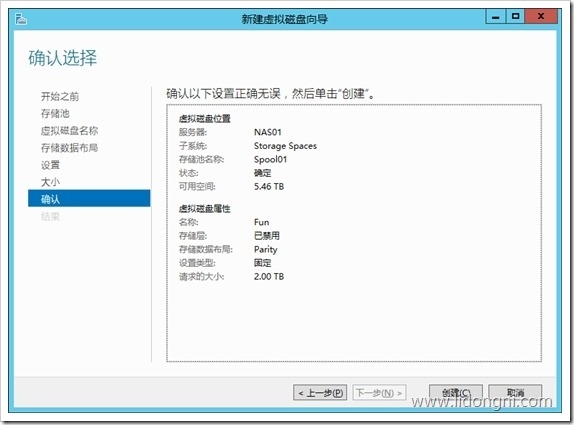
创建完成,关闭即可;
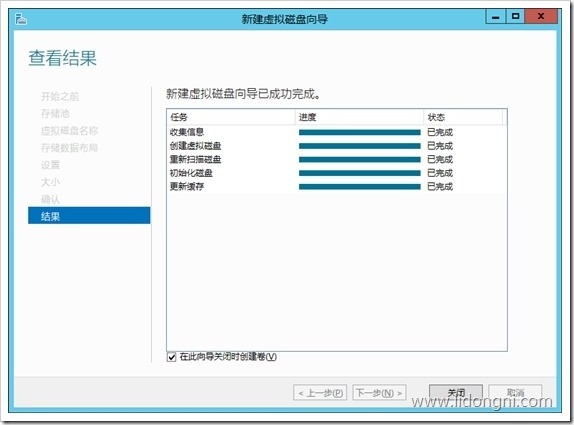
5、磁盘卷创建打开新建卷向导;
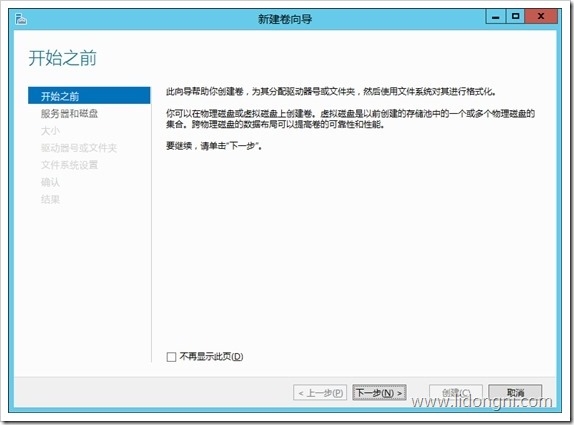
选择对应的磁盘;
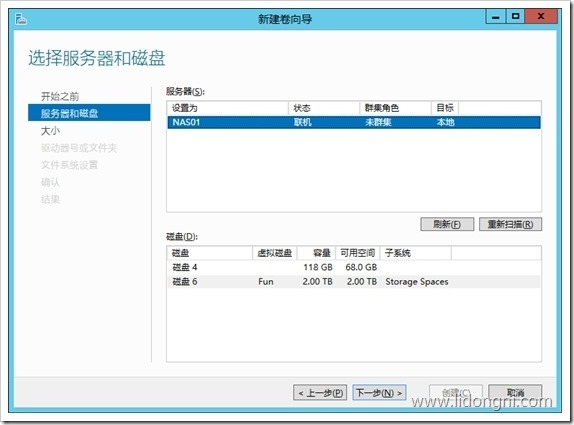
设置卷的大小;
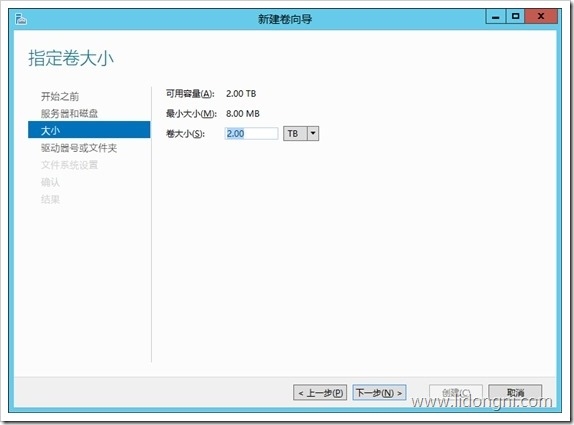
分配驱动器,也可能挂载到目录(和Linux 的mount /dev/.. /mnt/相同)
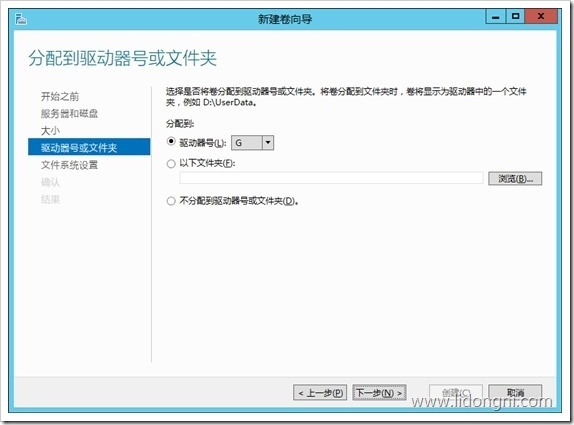
选择文件系统类型
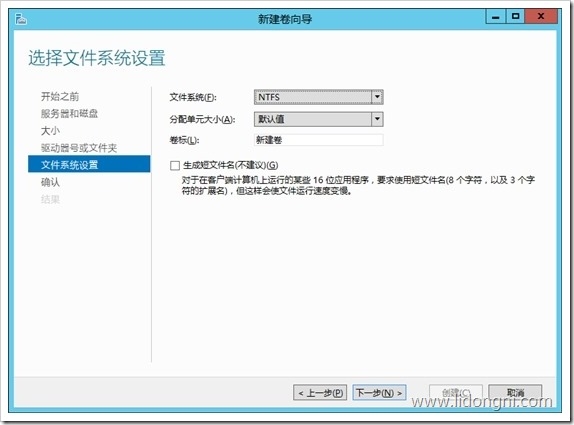
创建
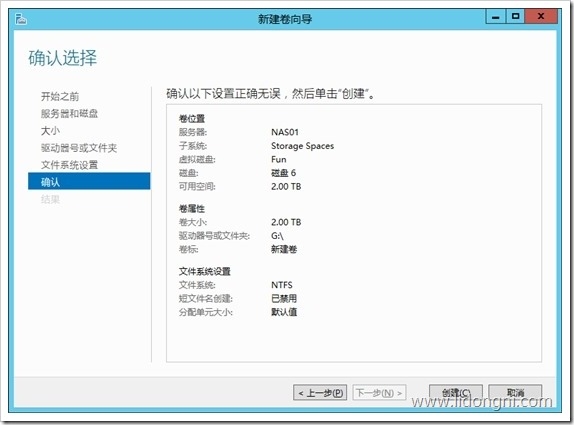
完成新建卷创建;
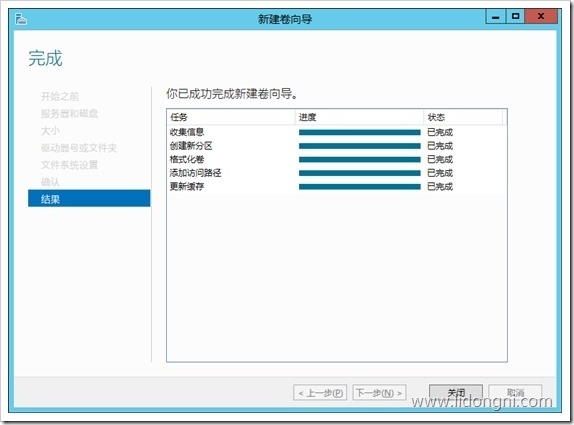
这里可以看到FUN卷已经显示出来;
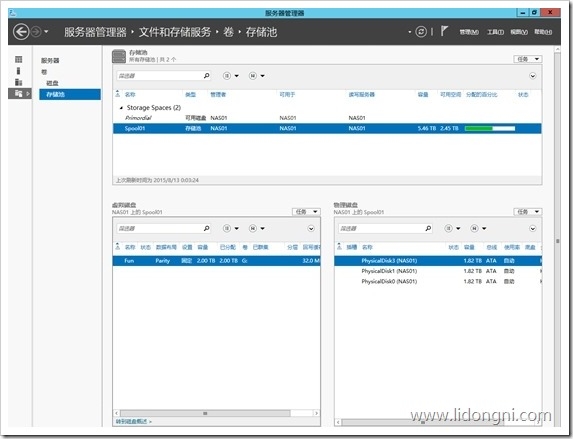
简单复制一个文件测试一下,如下所示:写入40MB/S左右;

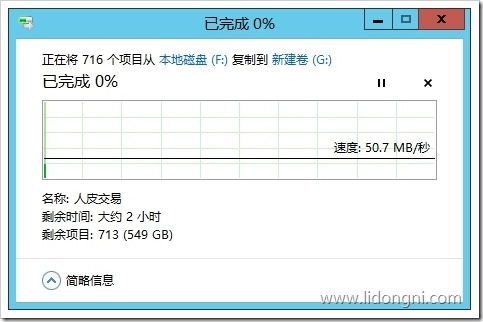
6、性能测试这性能已经没法让我测试下去了...需要改方案了!
7、NIC网卡聚合端口聚合因为本身交换机没有LACP的功能,需要我这里采用交换机独立模式,进行端口聚合,实现端口负载均衡、高可用、流量管理;
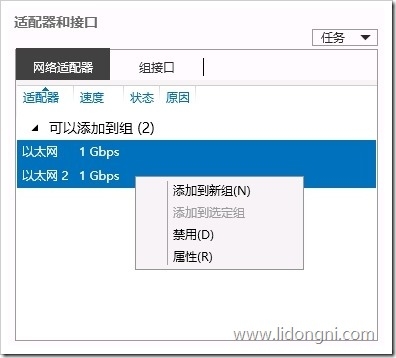
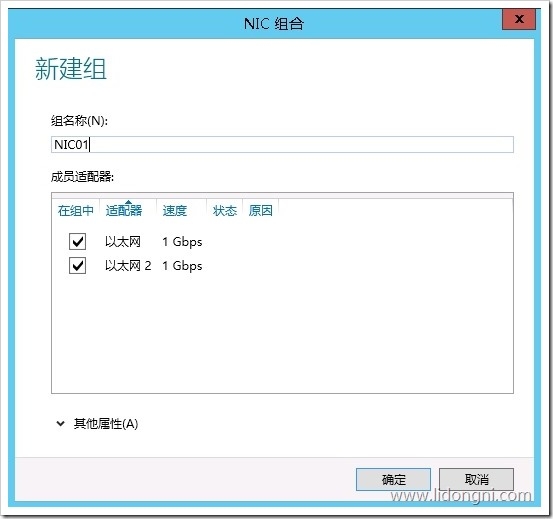
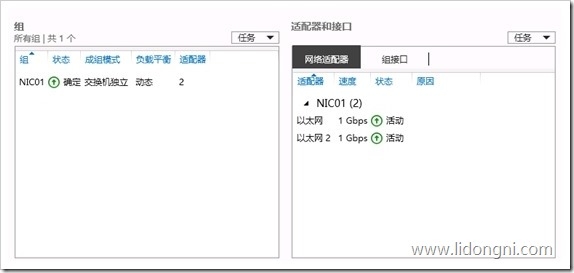
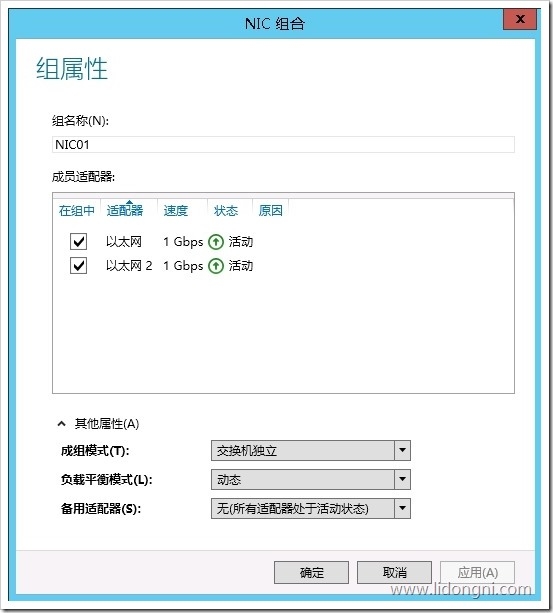
8、系统安全备份确保已经安装了Windows Server Backup功能模块
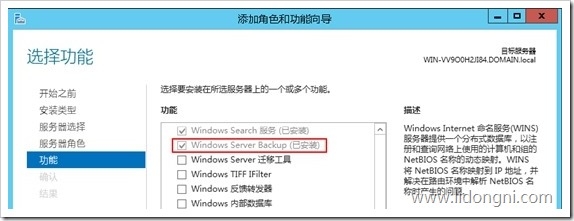
配置定时备份脚本
脚本名称:c:\ystemStateBackup.bat
脚本内容:
mkdir e:\NAS01\SystemStateBackup_%date:~0, 4%%date:~5,2%%date:~8,2% #新建备份目录
wbadmin start systemstatebackup -backupTarget: e:\NAS01\SystemStateBackup_%date:~0, 4%%date:~5,2%%date:~8,2% -quiet #备份
添加计划任务1、3、5备份即可,搞定!
9、数据安全本身对于数据层面,我们有做RAID5,但还是有一个问题需要注意的,有时候我们误删除了数据,这时候想恢复数据,那就麻烦了,所以做一个卷影副本是非常有必要的,目前我们公司正在使用此功能,大约1TB数据每天做一次卷影副本,保留半个月的卷影副本,副本大小在10GB左右;相对于数据的安全10GB的空间是可以忽略不记得;
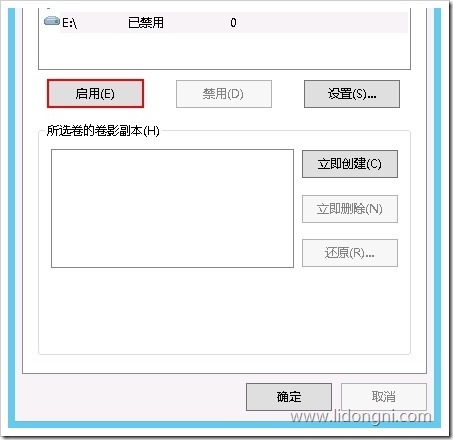
设置卷影副本容量大小;
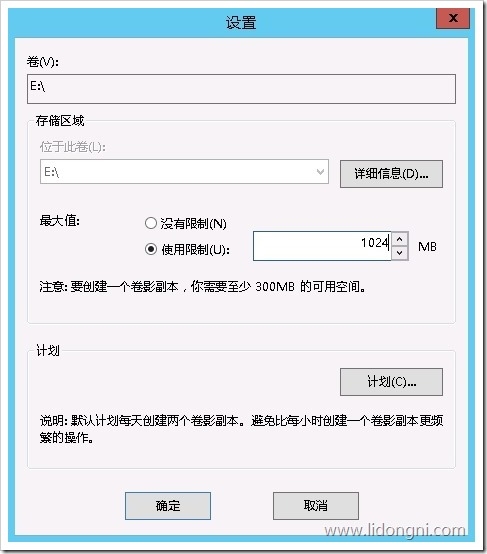
制定计划任务时间;
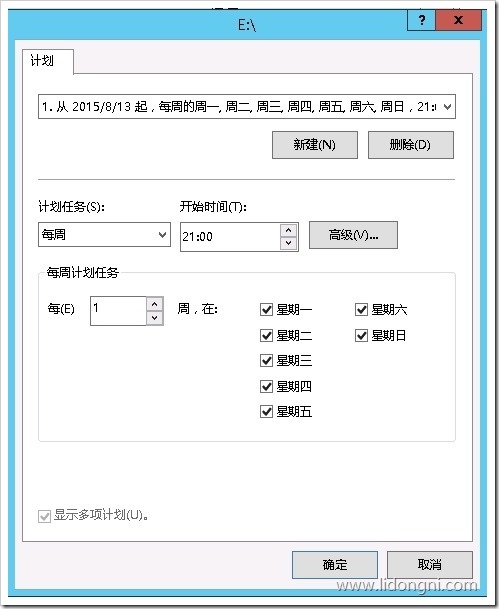
10、用户体验设置用户体验设置、Flash Player设置、声卡设置、桌面图标设置...
参考以下两个篇文章
Windows Server 2012 R2 调出消失的计算机网络等图标
/article/4123340.html
Windows Server 2012 R2配置成桌面操作系统的详细设置
/article/4123343.html
11、远程管理
12、网络呼醒
13、定时开机
由于此文档篇幅过长,后文待续;对于存储性能部分,我将重新调整方案,采用VHDX虚拟磁盘SSD进行分层存储测试,以求达到最佳性能,另将测试基于本身主板RAID技术的存储性能;下文预告:《基于VHDX虚拟SSD的分层存储解决方案》
51cto十周年博客活动:”博文广阅读,分享有奖“同样精彩哦~活动地址:/article/4224939.html
本文出自 “东妮学IT” 博客,谢绝转载!
相关文章推荐
- UVA 1626 - Brackets sequence 区间DP
- Autolayout 基础
- 一切开始,无论怎样,希望自己坚持下去
- POJ 2187 Beauty Contest
- 更好地设计你的REST API
- 【一些事晚报】一场雷军勉为其难的发布会
- hdoj 2255 奔小康赚大钱 【KM算法模板题】
- iOS 集合的深复制与浅复制
- VC++ AfxBeginThread 与 CreateThread 的区别
- 应用Wireshark抓取HTTP数据包并分析包内内容
- 快速幂及快速幂取模
- HDU 1272 小希的迷宫
- iOS开发:Objective-C精确的货币计算
- 通过双重for循环来找到JSON中不重复的数据
- 《C算法》读书笔记 (1):xutility(764) error C2039
- 嵌入式软件开发环境(4.3)------嵌入式软件程序设计
- C#删除文件和文件夹到回收站
- 编写高质量代码改善C#程序的157个建议——建议27:在查询中使用Lambda表达式
- RHCE7 -- IPv6
- HDU 5371 manacher算法
